Questo articolo è stato scritto in collaborazione con il nostro team di editor e ricercatori esperti che ne hanno approvato accuratezza ed esaustività.
Il Content Management Team di wikiHow controlla con cura il lavoro dello staff di redattori per assicurarsi che ogni articolo incontri i nostri standard di qualità.
Questo articolo è stato visualizzato 145 918 volte
Un ottimo modo per ampliare la propria rete LAN Ethernet o Wi-Fi consiste nel collegare due router in cascata. In questo scenario la struttura di rete è caratterizzata da due o più router collegati fra loro tramite un cavo Ethernet. È possibile eseguire il collegamento in due modi diversi: collegare una porta LAN del primo dispositivo a una porta LAN del secondo oppure collegare una porta LAN del router principale alla porta WAN o Internet di quello secondario.
Passaggi
Usare le Porte LAN
-
1Determina quale dei due router dovrà essere quello principale. Il router principale sarà quello che avrà l'accesso diretto alla linea internet o al modem. Il router secondario invece sarà collegato a una delle porte LAN di quello principale.
- In linea generale è meglio utilizzare come router di rete principale il dispositivo più moderno.
-
2Installa il router secondario. Collega il cavo di alimentazione alla porta corrispondente, quindi inserisci l'alimentatore in una presa di corrente funzionante. In questo caso usa una presa che sia vicina al computer che dovrai utilizzare per eseguire la configurazione del dispositivo.
-
3Collega il computer direttamente al router secondario. Usa un cavo di rete Ethernet per collegare una delle porte LAN del router alla porta RJ-45 del computer. Assicurati di non collegare il computer al router principale.
-
4Accedi all'interfaccia web di gestione e configurazione del router. Avvia il browser del computer e inserisci nella barra degli indirizzi l'indirizzo IP del router.
- In base alla marca e al modello del router potresti avere la necessità di utilizzare un URL specifico per poter accedere alla pagina di configurazione del dispositivo. Consulta il manuale di istruzioni del router o il sito web del produttore per risalire all'indirizzo IP predefinito. Normalmente il più usato è 192.168.1.1.
- Spesso è richiesta l'autenticazione per poter avere accesso alla pagina di configurazione. Normalmente il nome utente e la password sono "Admin". Per avere maggiori informazioni in merito al tuo router specifico consulta il manuale di istruzioni o il sito web del produttore.
-
5Modifica l'indirizzo IP del router secondario. Cerca questa impostazione all'interno della scheda relativa alle impostazioni dell'indirizzo IP locale. L'obiettivo è quello di assicurarti che il secondo router abbia un indirizzo IP diverso da quello principale, ma appartenente alla medesima classe. Per realizzare questo scenario i due indirizzi devono differire solo per l'ultimo gruppo di numeri.
- Per esempio, se l'indirizzo IP locale del router principale è 192.168.1.1, quello del router secondario potrebbe essere 192.168.1.2.
-
6Disabilita il servizio DHCP del router secondario. La struttura e la nomenclatura della pagina di configurazione di un router varia in base alla marca e al modello. Normalmente questa impostazione è collocata all'interno della scheda "Setup", "Advanced Settings", "Network Settings" o similare. Leggi questo articolo per scoprire come individuare le impostazioni del server DHCP di un router di rete.
-
7Assicurati che il router secondario sia configurato per operare in modalità "router". Spesso questa impostazione è visualizzata all'interno della sezione "Advanced settings" della pagina di configurazione del dispositivo.
-
8Collega il router secondario a quello principale. Usa un cavo di rete Ethernet per collegare una porta LAN qualsiasi del router secondario a una porta LAN qualsiasi del router principale. A questo punto i due router sono connessi correttamente e il tuo lavoro è completo.Pubblicità
Usare la Porta WAN e una Porta LAN
-
1Installa il router secondario. Collega il cavo di alimentazione alla porta corrispondente, quindi inserisci l'alimentatore in una presa di corrente funzionante. In questo caso usa una presa che sia vicina al computer che dovrai utilizzare per eseguire la configurazione del dispositivo
-
2Collega il computer direttamente al router secondario. Usa un cavo di rete Ethernet per collegare una delle porte LAN del router alla porta RJ-45 del computer. Assicurati di non collegare il computer al router principale.
-
3Accedi all'interfaccia web di gestione e configurazione del router. Avvia il browser del computer e inserisci nella barra degli indirizzi l'indirizzo IP del router.
- Consulta il manuale di istruzioni del router o il sito web del produttore per risalire all'indirizzo IP predefinito del dispositivo. Normalmente il più usato è 192.168.1.1.
- Spesso è richiesta l'autenticazione per poter avere accesso alla pagina di configurazione. Normalmente il nome utente e la password sono "Admin". Per avere maggiori informazioni in merito al tuo router specifico consulta il manuale di istruzioni o il sito web del produttore.
-
4Modifica l'indirizzo IP locale del secondo router. In questo caso dovrai modificare il penultimo gruppo di numeri dell'indirizzo IP da assegnare al router secondario, in modo che appartenga a una sottoclasse diversa rispetto a quello del router principale.
- Per esempio, se l'indirizzo IP locale del router principale è 192.168.1.1, quello del router secondario potrebbe essere 192.168.2.1.
-
5Salva le modifiche all'indirizzo IP del router. A questo punto scollega il dispositivo dal computer.
-
6Collega il router principale a quello secondario. Usa un cavo Ethernet per stabilire la connessione. Collega una porta LAN qualsiasi del router primario alla porta WAN o Internet del router secondario. A questo punto i due router sono connessi correttamente e il tuo lavoro è completo.Pubblicità
Consigli
- Quando colleghi il router secondario a quello principale usando la porta WAN o Internet del primo e una porta LAN del secondo, potrai determinare facilmente quali dispositivi sono connessi al primo e quali al secondo, dato che utilizzeranno indirizzi IP di classi diverse. In questo scenario il router secondario gestirà una sottorete all'interno della LAN principale.
- Quando colleghi il secondo router al primo utilizzando una porta LAN entrambi i dispositivi si troveranno all'interno della stessa rete e di conseguenza useranno la medesima classe di indirizzi IP.
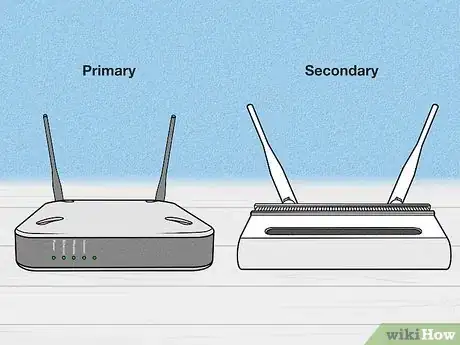
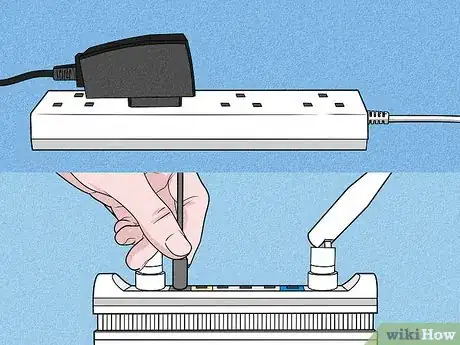
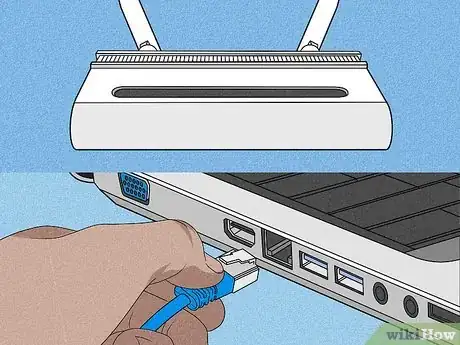
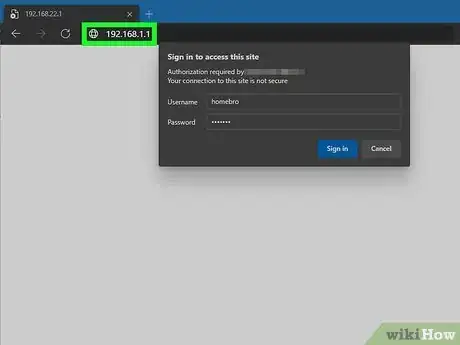
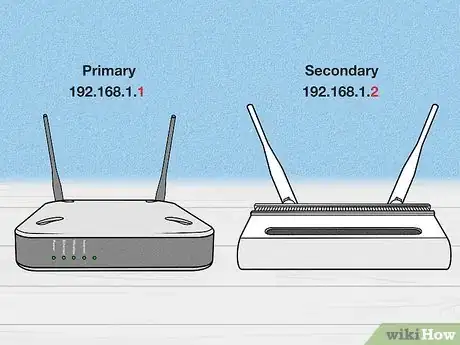
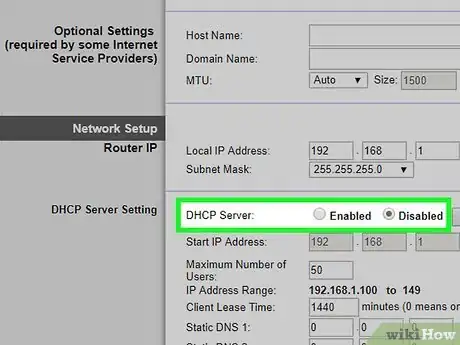
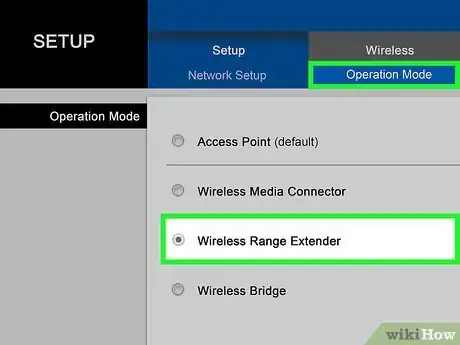

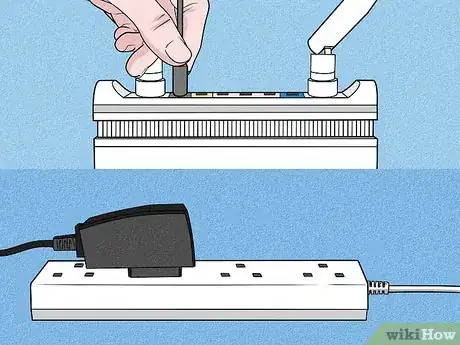

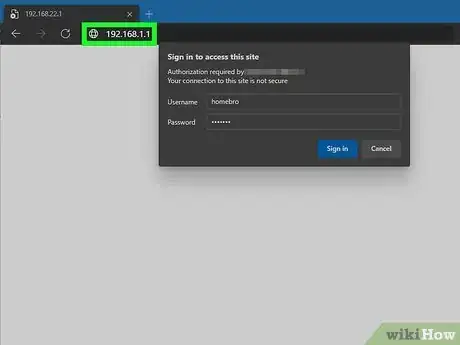
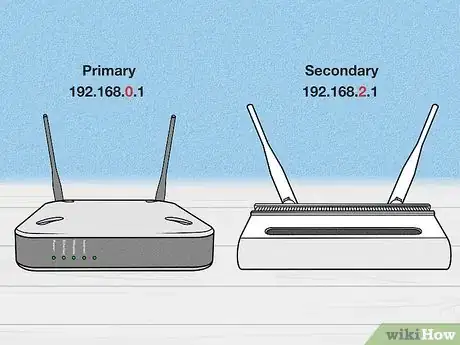














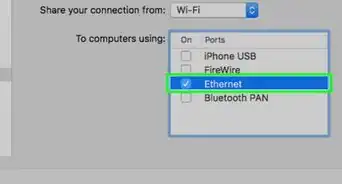



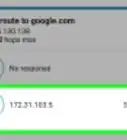

Il Content Management Team di wikiHow controlla con cura il lavoro dello staff di redattori per assicurarsi che ogni articolo incontri i nostri standard di qualità. Questo articolo è stato visualizzato 145 918 volte